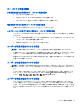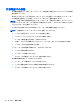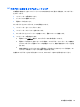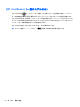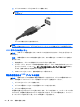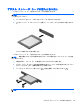User Guide-Windows 8
Table Of Contents
- 最初の操作
- コンピューターの概要
- ネットワークへの接続
- エンターテイメント機能を楽しむ
- タッチ ジェスチャ、ポインティング デバイス、キーボードによる操作
- 電源の管理
- 情報の管理と共有
- コンピューターのメンテナンス
- コンピューターと情報の保護
- セットアップ ユーティリティ(BIOS)およびシステム診断の使用
- バックアップおよび復元
- 仕様
- 静電気対策
- 索引
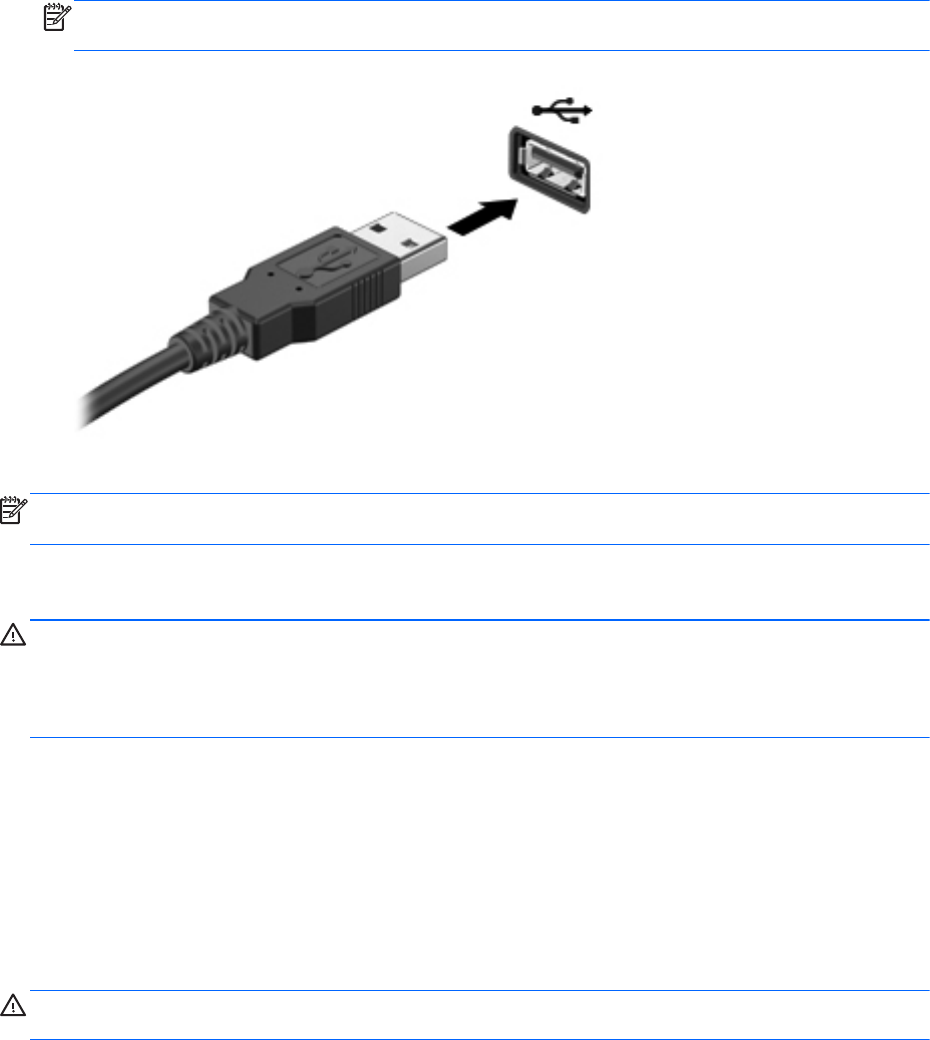
▲
デバイスの USB ケーブルを USB ポートに接続します。
注記: お使いのコンピューターの USB ポートは、ここに記載されている図と多少異なる場合
があります。
デバイスが検出されると音が鳴ります。
注記: 初めて USB デバイスを接続すると、デスクトップにメッセージが表示されたり通知領域に
アイコンが表示されたりして、デバイスがコンピューターによって認識されたことが通知されます。
USB デバイスの取り外し
注意: USB ポートの
損傷を防ぐため
、USB デバイスを取り
外すときはケーブルを引っ張らないで
ください。
注意: 情報の損失やシステムの応答停止を防ぐため、以下の操作を行って USB デバイスを安全に
取り
外します
。
1. 情報を保存し、デバイスに関連するすべてのプログラムを閉じます。
2. デスクトップで、タスクバーの右端の通知領域にある[ハードウェアの安全な取り外し]アイコン
をクリックします。メッセージハードウェアを安全に取り外してメディアを取り出すが表示さ
れます。画面に表示される説明に沿って操作します。
3. USB アイコンをクリックし、画面の説明に沿って操作します。
電源供給機能付き USB デバイスの接続
注意: 電源付きデバイスの接続時に装置が損傷することを防ぐため、デバイスの電源が切れてい
て、外部電源コードがコンピューターに接続されていないことを確認してください。
1. デバイスをコンピューターに接続します。
2. デバイスの電源コードをアース付き電源コンセントに差し込みます。
3. デバイスの電源を入れます。
別電源が必要でない外付けデバイスを取り外すときは、デバイスを停止して、コンピューターから取
り外します。別電源が必要な外付けデバイスを取り外すときは、デバイスの電源を切り、コンピュー
ターからデバイスを取り外した後、デバイスの電源コードを抜きます。
58
第 7 章 情報の管理と共有